Знакомство с базой данных на примере экспериментальной базы данных «Борей». Начало работы с Access 2007. Способы создания баз данных.
База данных — объективная форма представления и организации совокупности данных, систематизированных таким образом, чтобы эти данные могли быть найдены и обработаны с помощью электронной вычислительной машины.
В базе данных вся информация собрана в виде таблиц. Таблица здесь — это аналогия таблицы на бумаге и состоит из строк и столбцов. Каждый столбец имеет имя, не повторяющееся в этой таблице. Строки следуют в произвольном порядке, и не имеют номеров. Поиск строк производится не по номерам, а по идентификаторам (ключам).
Реляционная база данных представляет собой множество взаимосвязанных двумерных таблиц (реляционных таблиц), в каждой из которых содержатся сведения об одной сущности. Структура реляционных таблиц определяется составом и последовательностью полей, соответствующими ее столбцами с указанием типа элементарного данного размещенного в поле. Каждое поле отражает определенную характеристику сущности, а соответствующий столбец содержит данные одного типа.
Новая версия курса «Таблица умножения за 15 уроков»
Суть создания базы данных в Microsoft Access 2007 состоит в том, что сначала надо создать структуру базы данных (создать структуру таблиц и установить между ними связи), а затем необходимо заполнить данными таблицы новой базы данных.
Таблицы — неотъемлемая часть базы данных, составляющая основной каркас базы данных.
Объекты базы данных Microsoft Access
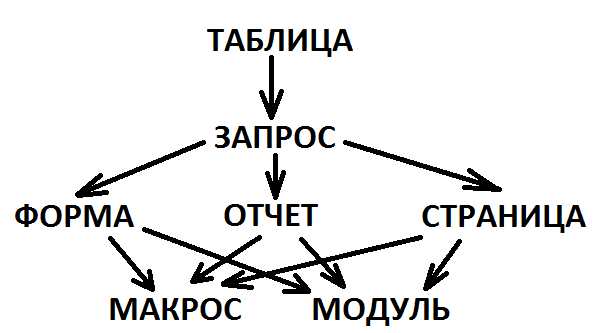
Необходимо создать хотя бы одну таблицу перед тем, как вы сможете создать объекты любых других типов, такие как форма или отчет и т.д.
Объекты базы данных можно создать на вкладке ленты меню Создание (Рис. 1).
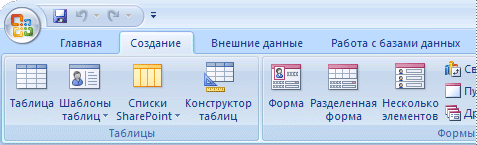
После создания новой таблицы или других объектов базы данных их имена появляются в списке объектов.
После окончания работы с базой данных ее необходимо закрыть, поскольку Access позволяет вам держать открытой только одну базу данных в один момент времени, как только вы начнете создавать новую базу данных, открытая в текущий момент база данных будет закрыта. Открытие уже существующей базы данных также приводит к закрытию текущей базы данных.
Создаются пользователями для хранения данных об одном информационном объекте модели данных одной предметной области. Таблица состоит из полей (столбцов) и записей (строк), Каждое поле содержит 1 характеристику объекта предметной области. В записи собраны сведения об одном экземпляре этого объекта.
Использование отдельной таблицы для каждой темы означает, что соответствующие данные сохранены только один раз, что делает базу данных более эффективной и снижает число ошибок при вводе данных.
Создаются пользователем для выборки нужных данных из одной или нескольких связанных таблиц. Результатом выполнения запроса является таблица, которой может быть использована на ряду с другой таблицей БД при обработке данных. Запрос может формироваться в виде запросов по образцу или с помощью инструкций SQL-языка структурированных запросов. С помощью запроса можно также обновить, удалить или добавить данные в таблице или создать новые таблицы на основе уже существующих.
Мировая презентация амфибии Борей и где учиться на пилота. FlightTV — Выпуск 82
Является основным средством создания диалогового интерфейса приложения пользователя. Форма может создаваться для ввода и просмотра взаимосвязанных данных базы на экране в удобном виде, который соответствует привычному для пользователя документу. Формы также могут использоваться для создания панели управления в приложении.
Предназначены для формирования выходных документов, содержащих результаты решения задач пользователя и вывода их на печать.
Диалоговая WEB-страница, поддерживающая динамическую связь с БД и позволяющая просматривать, редактировать и вводить данные в базу, работая при этом в окне браузера.
Программы, которые содержат описание последовательности действий, выполняемых при наступлении некоторого события в объекте или элементы приложения. Каждое действие реализуется макрокомандой, создание макросов осуществляется в диалоговом режиме путем выбора макрокоманд и задание параметров используемых или при выполнении.
Содержат процедуры на языке VBA. Могут выдаваться продукты-функции, которые разрабатываются пользователем для реализации нестандартных функций в приложении пользователя и процедуры для обработки событий.
Способы создание базы данных
Правильная структура базы данных подразумевает:
- распределение данных по тематическим таблицам в целях сокращения объема повторяющихся данных;
- добавление в Access данных, необходимых для объединения сведений, которые содержатся в таблицах;
- возможность поддержания и отслеживания точности и целостности данных;
- соответствие требованиям к обработке данных и созданию отчетов.
Процесс разработки базы данных включает следующие шаги:
- Определение цели создания базы данных
Это позволяет подготовиться к выполнению следующих шагов.
- Поиск и организация необходимых данных
Следует собирать все данные, которые необходимо сохранить в базе данных, например, наименования продуктов и номера заказов.
- Распределение данных по таблицам
Распределите элементы данных по группам или темам, например «Продукты» или «Заказы». Для каждой темы будет создана таблица.
- Преобразование элементов данных в столбцы
Определите, какие данные требуется хранить в каждой таблице. Каждый элемент данных будет введен в отдельное поле и станет столбцом таблицы. Например, таблица «Сотрудники» может содержать такие поля, как «Фамилия» и «Дата найма».
- Задание первичных ключей
Выберите первичные ключи таблиц. Первичный ключ — столбец для однозначного определения каждой записи, например код продукта или заказа.
- Создание связей между таблицами
Проанализируйте все таблицы и определите, как данные одной таблицы связаны с данными других таблиц. Добавьте в таблицы поля или создайте новые таблицы для создания необходимых связей.
- Усовершенствование структуры
Проверьте структуру базы данных на наличие ошибок. Создайте таблицы и добавьте несколько записей с образцами данных. Проанализируйте полученные результаты. Внесите в структуру необходимые изменения.
- Применение правил нормализации
Примените правила нормализации, чтобы проверить правильность структуры таблиц. Внесите в таблицы необходимые изменения. Базу данных в Access 2007 можно создавать как вручную (новую пустую базу данных), так и на основе шаблонов. Шаблоны не всегда соответствуют требуемой базе данных, но с их помощью можно быстро создать базу данных близкую к той, что требуется, а затем ее можно изменить и наполнить своими данными. При запуске Прикладной программы Access 2007 на экране будет отображаться новая начальная страница «Приступая к работе с Microsoft Access 2007», представленная на Рис. 2. 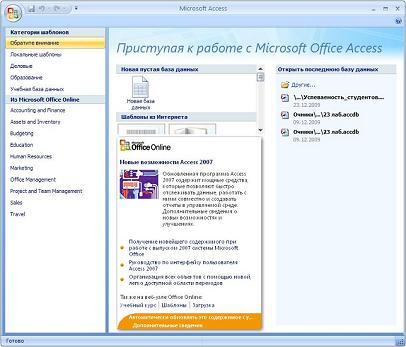
 Рис. 3 Учебная база данных Борей 2007 БД «Борей» используется в качестве экспериментальной базы лабораторного практикума и представляет все объекты Access (таблицы, запросы, формы, отчеты, страницы, модули, макросы). Чтобы открыть учебную базу данных Борей 2007 необходимо выбрать Учебная база данных на странице «Приступая к работе с Microsoft Access 2007» в Категории шаблонов или шаблоны из Microsoft Office Online и нажать пиктограмму Борей 2007 в центре окна. При выборе Борей 2007 справа в окне приложения появится описание БД, текстовое поле в котором указано имя файла: и пиктограмма папки, с помощью которой можно сохранить файл в требуемую директорию (по умолчанию указана папка Мои документы). Область переходов (Рис. 4) содержит списки и обеспечивает легкий доступ ко всем объектам в базе данных, открытой в текущий момент. Она используется для упорядочения объектов по типу, дате создания, дате изменения, связанной таблице (на основе зависимостей объектов), а также в группах, созданных пользователем. Область переходов можно легко свернуть, чтобы она занимала совсем мало места, но по-прежнему оставалась доступной. Если область переходов закрыта, то ее необходимо открыть, нажав клавишу F11 или щелкнув на кнопке «Открыть/закрыть границу области переходов». Для просмотра всех объектов необходимо нажать на стрелку справа от надписи Все объекты Access, в раскрывшемся списке установить галочку напротив тип объекта.
Рис. 3 Учебная база данных Борей 2007 БД «Борей» используется в качестве экспериментальной базы лабораторного практикума и представляет все объекты Access (таблицы, запросы, формы, отчеты, страницы, модули, макросы). Чтобы открыть учебную базу данных Борей 2007 необходимо выбрать Учебная база данных на странице «Приступая к работе с Microsoft Access 2007» в Категории шаблонов или шаблоны из Microsoft Office Online и нажать пиктограмму Борей 2007 в центре окна. При выборе Борей 2007 справа в окне приложения появится описание БД, текстовое поле в котором указано имя файла: и пиктограмма папки, с помощью которой можно сохранить файл в требуемую директорию (по умолчанию указана папка Мои документы). Область переходов (Рис. 4) содержит списки и обеспечивает легкий доступ ко всем объектам в базе данных, открытой в текущий момент. Она используется для упорядочения объектов по типу, дате создания, дате изменения, связанной таблице (на основе зависимостей объектов), а также в группах, созданных пользователем. Область переходов можно легко свернуть, чтобы она занимала совсем мало места, но по-прежнему оставалась доступной. Если область переходов закрыта, то ее необходимо открыть, нажав клавишу F11 или щелкнув на кнопке «Открыть/закрыть границу области переходов». Для просмотра всех объектов необходимо нажать на стрелку справа от надписи Все объекты Access, в раскрывшемся списке установить галочку напротив тип объекта. 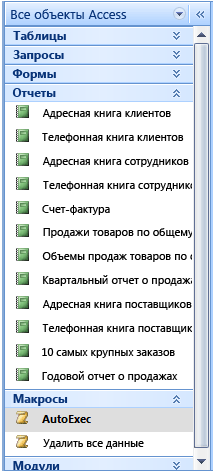 Рис. 4 Рассмотрим окно приложения Microsoft Access 2007. В верхней части окна расположены: кнопка Office, панель быстрого доступа с пиктограммами (сохранить, отменить), Строка заголовка и кнопки изменения размеров окна. Ниже расположена Лента, которая состоит из вкладок (Главная, Создание, Внешние данные, работа с базами данных и другие вкладки, которые появляются в зависимости от режима работы). В приложении Access 2007 применяются контекстные инструменты, которые появляются при работе с определенным объектом. Так, например, при работе с таблицей появляются контекстные инструменты для объекта Таблица под названием «Работа с таблицами», которые имеют две вкладки: Режим таблицы и Конструктор. Лента заменяет используемые в Access 2003 меню и панели инструментов, кроме меню Office и панели быстрого доступа. На Ленте отображаются определенные наборы команды в зависимости от того, какая вкладка выбрана. Группы команд на выбранной вкладке сгруппированы по выполняемым действиям. Так на вкладке Режим таблиц отображаются группы команд Представление, Поля и столбцы, Форматирование и тип данных, Связи. Имена перечисленных групп команд отображаются внизу Ленты. Под лентой расположены слева Область переходов, а справа Окно редактирования, в котором отображается редактируемый объект. В области переходов находятся все объекты Access (таблицы, формы, запросы, отчеты и т.д.). В списке Все объекты Access можно выбрать требуемый объект. При двойном щелчке на имени объекта в области переходов этот объект будет отображаться в окне редактирования. Внизу окна Access расположена Строка состояния и Кнопки режимов просмотра.
Рис. 4 Рассмотрим окно приложения Microsoft Access 2007. В верхней части окна расположены: кнопка Office, панель быстрого доступа с пиктограммами (сохранить, отменить), Строка заголовка и кнопки изменения размеров окна. Ниже расположена Лента, которая состоит из вкладок (Главная, Создание, Внешние данные, работа с базами данных и другие вкладки, которые появляются в зависимости от режима работы). В приложении Access 2007 применяются контекстные инструменты, которые появляются при работе с определенным объектом. Так, например, при работе с таблицей появляются контекстные инструменты для объекта Таблица под названием «Работа с таблицами», которые имеют две вкладки: Режим таблицы и Конструктор. Лента заменяет используемые в Access 2003 меню и панели инструментов, кроме меню Office и панели быстрого доступа. На Ленте отображаются определенные наборы команды в зависимости от того, какая вкладка выбрана. Группы команд на выбранной вкладке сгруппированы по выполняемым действиям. Так на вкладке Режим таблиц отображаются группы команд Представление, Поля и столбцы, Форматирование и тип данных, Связи. Имена перечисленных групп команд отображаются внизу Ленты. Под лентой расположены слева Область переходов, а справа Окно редактирования, в котором отображается редактируемый объект. В области переходов находятся все объекты Access (таблицы, формы, запросы, отчеты и т.д.). В списке Все объекты Access можно выбрать требуемый объект. При двойном щелчке на имени объекта в области переходов этот объект будет отображаться в окне редактирования. Внизу окна Access расположена Строка состояния и Кнопки режимов просмотра.
Источник: studfile.net
Учебная база данных «Борей»
Прежде чем продолжить рассказ о возможностях Access, посмотрим, как выглядит стандартная база данных. На рис. 1.2 показана форма открытия учебной базы данных «Борей» в Access 2003. При первом открытии появится экран-заставка. Для того чтобы она больше не выводилась, установите флажок Больше не выводить заставку.
Эта учебная база данных поставляется в комплекте с Access 2003 и демонстрирует многие полезные функции (возможно, вам ее придется установить ее с инсталляционного компакт-диска Microsoft Office).
Окно Главная кнопочная форма — это основной элемент базы данных Борей. Когда пользователь открывает базу данных, на экран автоматически выводится форма Access, показанная на рис. 1.2. За этой формой размещается окно База данных, содержащее множество элементов. Сложные на первый взгляд, по мере изучения Access они становятся вполне понятными.
Указанное окно представляет собой специализированную форму, выполняющую роль проводника при реализации разнообразных задач. Пользователю не придется самостоятельно разбираться, как функционируют отдельные объекты базы данных, — достаточно щелкнуть на какой-либо кнопке, и нужная ему форма (или отчет) будет открыта. Более подробная информация о создании кнопочных форм и работе с ними содержится в главе 15, «Автоматизирование базы данных». После щелчка на кнопке Типы, размещенной в окне Главная кнопочная форма, на экране появится другая форма, показанная на рис. 1.3.
База данных Access спроектирована таким образом, что может применяться одним пользователем, группой пользователей или небольшим отделом компании. Теоретически с одной базой данных Access могут одновременно работать 255 пользователей. На практике приемлемая производительность сохраняется для группы, состоящей из 50 пользователей.
Рис. 1.2. Окно Главная кнопочная форма в учебной базе данных «Борей»
Как видите, Access позволяет создавать самые разнообразные типы графических интерфейсов. Специальным образом заштрихованный фон и рисунок хранятся в качестве элементов базы данных. На рис. 1.3 отображаются тип Кондитерские изделия, а также несколько товаров (Chocolade и Gumbar Gummibarchen). которые являются производными элементами этого типа.
Область в нижней части формы, содержащая несколько стрелок, называется навигационной панелью. Эта панель предназначена для перехода к другим элементам данных. Более подробно о них вы узнаете из главы 5, «Создание первых таблиц».
О том, как запускается Access и открывается база данных, будет рассказано в главе 2, «Обзор основных функций Access». А пока что просто поговорим о том, что представляет собой данная программа.
Формы имеют различный внешний вид и разное предназначение. Рассмотрим в качестве примера показанную на рис. 1.4 форму из учебной базы данных «Борей», которая называется Телефоны клиентов. В результате щелчка на одной из кнопок, расположенных в нижней части формы, отображаются только имена клиентов, начинающиеся с буквы, указанной на кнопке. Безусловно, таким образом упрощается работа с данными: вместо того чтобы пролистывать длинный список имен, можно сразу перейти к сведениям о нужном человеке.
На рис. 1.5 показан еще один пример удобного пользовательского интерфейса, создаваемого в Access. Когда пользователь щелкает на кнопке Печать отчетов в окне Главная кнопочная форма, на экране появляется новая форма. После выбора элемента в списке Выбор отчета, следует щелкнуть на кнопке Просмотр, и отчет будет выведен на экран; если же отчет понадобится распечатать на принтере, необходимо щелкнуть на кнопке Печать.
Рис. 1.3. Информация о товаре в окне Типы
На рис. 1.6 представлено окно предварительного просмотра одного из отчетов, выбранного в форме Отчеты о продажах. Как видите, с помощью отчетов данные можно суммировать. В нашем случае суммируются показатели продаж по каждому товару типа Напитки, причем полученные результаты выводятся как в виде текста, так и в виде графика. Щелчок на кнопке Связи с Office позволит передать эти данные для просмотра в Word или Excel.
На панели инструментов также имеются кнопки для указания количества страниц отчета, выводимых на экран, а также уровней их масштабирования. Более подробная информация по этой теме содержится в главе 9, «Печать информации с помощью отчетов».
Для разработки и форматирования отчетов Access предлагает целый ряд эффективных инструментов. Из отчета, показанного на рис. 1.7, список товаров можно распечатать и передать клиентам, не прибегая к услугам издательской системы или текстового редактора. С помощью отчетов Access вы сможете изготовить визитные карточки, почтовые ярлыки, создать записи о служащих. Обратите внимание на указатель в виде увеличительного стекла, с помощью которого можно расширить определенную область отчета.
Рис. 1.4. Форма, помогающая найти требуемую информацию
Рис. 1.5. Выбор нужной операции
Вам понадобилось опубликовать отчет в Интернет? Сделать это несложно. На рис. 1.8 показана страница данных Access, открытая в обозревателе Internet Explorer. Здесь сведения о служащих, полученные из базы данных Access, преобразованы в формат, предназначенный для отображения с помощью обозревателя Интернет.
Рис. 1.6. Использование отчетов Access — отличный способ извлечения нужной информации из баз данных
Гиперссылки, находящиеся внизу страницы, позволяют переходить к записям о других служащих. Более того, данные можно изменить прямо в окне обозревателя и снова записать в базу данных!
Как видите, данные могут быть представлены самыми разнообразными способами (посредством форм, отчетов Web-страниц), однако где же они, эти данные, хранятся? Интересен тот факт, что данные содержатся не в объектах, а в таблицах. Таблица, показанная на рис. 1.9, напоминает обычную электронную таблицу Excel. И также состоит из столбцов и рядов данных.
Тем не менее в большинстве баз данных Access работа осуществляется не с таблицами, а с формами, отчетами и Web-страницами, что значительно облегчает жизнь пользователей.
Надеемся, вы уже убедились, что Access является наиболее удобной и эффективной системой для обработки данных. Не важно, идет речь о записях продаж, коллекции рецептов или контактной информации о бывших школьных друзьях, — в любом случае организацию и хранение данных можно полностью доверить Access.
В главе 2 мы продолжим рассказ об упомянутых в этой главе функциях Access. В частности, речь пойдет о том, как запустить программу и открыть базу данных, а также будут описаны панели инструментов, меню, панели задач и другие элементы Access. Пройдет немного времени, и вы сможете работать с Access даже вслепую!
Рис. 1.7. Подобный отчет не стыдно раздавать посетителям торговых выставок
Рис. 1.8. Данные Access можно отображать и редактировать с помощью обозревателя
Рис. 1.9. Таблица Access позволяет просмотреть данные в их «первозданном» виде
Fore kc .ru
Рефераты, дипломы, курсовые, выпускные и квалификационные работы, диссертации, учебники, учебные пособия, лекции, методические пособия и рекомендации, программы и курсы обучения, публикации из профильных изданий
Источник: accessdb.ru
Практическая работа: «Учебная база Борей».
Учебная база «Борей» устанавливается вместе с Microsoft Access. В ней хранятся сведения о деятельности вымышленной торговой компании «Борей», занимающейся импортов и экспортом деликатесов по всему миру. Просмотр таблиц, запросов, форм, отчетов, включенных в базу данных «Борей», позволяет лучше понять, как следует организовать собственные базы данных Microsoft Access. Кроме того, содержащиеся в базе данных «Борей» сведения позволяют потренироваться в работе с Microsoft Access перед началом работы с собственными проектами.
Работа с учебной базой данных «Борей»:
Access 2007 можно запустить с помощью строки поиска в меню Пускили выполнив команду Пуск > Все программы >Microsoft Office >Microsoft Office Access 2007. В отличие от Word или Excel после запуска Access новый документ не создается, а появляется окно Приступая к работе с Microsoft Office Access (рис.1). С помощью этого окна можно открыть недавно использовавшуюся базу данных, создать новую на основе готового шаблона или с нуля.
В комплект поставки Access 2007 входит специальная учебная база данных Борей,в которой хранятся сведения о работе вымышленной торговой фирмы. Для начала работы с учебной базой данных выполните следующие действия.
1. В окне Приступая к работевыберите категорию Локальные шаблоны,после чего выберите значок Борей 2007.

Рис. 1Окно Приступая к работе с Microsoft Office Access.
2. В правой части окна Access при необходимости измените предлагаемое по умолчанию имя базы данных и папку для ее сохранения и нажмите кнопку Создать.
3. Дождитесь завершения всех операций и появления стартовой заставки базы данных Борей.
4. В составе базы данных Борейимеется ряд макросов и модулей, которые по умолчанию отключаются встроенной системой безопасности Access. Для использования всех возможностей учебной базы данных следует разрешить заблокированное содержимое, щелкнув на кнопке Параметрыв информационной строке Access. В появившемся окне установите переключатель в положение Включить это содержимоеи нажмите кнопку OK (рис.2).
5. После включения макросов появится окно входа, в котором после нажатия кнопки Входвы увидите главную форму базы данных.
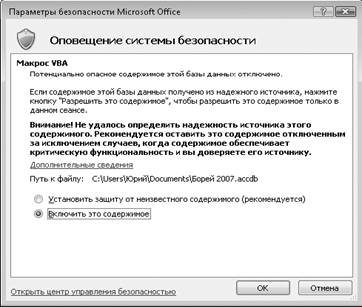
Рис. 2.Включение активного содержимого в окне параметров безопасности.
Для повторного открытия базы данных Борейиспользуйте ссылку в группе Открыть последнюю базу данных, которая находится в правой части окна Приступая к работе.
Учебная база данных Борейспроектирована для удобной работы сотрудников вымышленной компании, поэтому разработчики скрыли один важный элемент интерфейса – область переходов. Для ее отображения щелкните на кнопке Область переходову левой границы окна программы или нажмите клавишу F11(рис.3).
В верхней части окна Access находится лента с несколькими командными вкладками, а в левой части строки заголовка – Кнопка «Office»и панель быстрого доступа. Приемы использования и настройки этих элементов интерфейса одинаковы для всех приложений Microsoft Office и были рассмотрены при изучении программы Word.
В левой части окна Access расположена область переходов, в которой содержатся все имеющиеся в базе данных объекты. Основными объектами базы данных являются таблицы, в которых хранятся данные, а другие объекты (формы, отчеты, запросы и др.) служат для обработки и отображения хранящихся в таблице данных.
Объекты могут отображаться с группировкой по различным категориям. По умолчанию для новых баз данных используется категория Таблицы и связанные представления, в которой используется группировка объектов по таблицам, с которыми они связаны (рис. 4, слева). С помощью меню области переходов можно переключиться на категорию Тип объекта(рис.
4, справа) (этот способ группировки применялся во всех предыдущих версиях Access). Разработчики баз данных могут также создавать свои категории для удобства работы (как в базе данных Борей (см. рис. 3)).

Рис.3.База данных Борей в окне Access 2007.
Открытие любого объекта базы данных выполняется следующим образом.
1. Если область переходов скрыта, включите ее отображение с помощью кнопки Область переходову левой границы окна программы или клавиши F11.
2. Найдите в области переходов нужный объект. Для этого нужно знать, в какой группе он находится, и, если нужная группа свернута, разверните ее щелчком на названии.
3. Дважды щелкните кнопкой мыши на нужном объекте – он будет открыт в рабочей области окна Access.

Рис. 4.Варианты группировки объектов в области переходов: по связанным с ними таблицам (слева), категория Тип объекта (справа)
Объекты базы данных могут отображаться в отдельных окнах или на вкладках. Возможность отображения объектов на вкладках появилась только в Access 2007, этот вариант удобнее, чем перекрывающиеся окна в предыдущих версиях программы. Для переключения между объектами щелкайте на заголовках вкладок, а чтобы закрыть активную вкладку, нажмите кнопку «закрыть» в правом углу строки заголовков вкладок.
Для некоторых баз данных использование вкладок может быть отключено; чтобы задействовать их, нажмите Кнопку «Office»,затем кнопку Парамеры Access,в появившемся окне выберите категорию Текущая база данныхи установите переключатель Параметры окна документав положение вкладки.
Таким образом, на примере учебной базы «Борей» нам удалось освоить процедуры:
— ввода новых записей;
— составления запроса и др.

Опора деревянной одностоечной и способы укрепление угловых опор: Опоры ВЛ — конструкции, предназначенные для поддерживания проводов на необходимой высоте над землей, водой.

Папиллярные узоры пальцев рук — маркер спортивных способностей: дерматоглифические признаки формируются на 3-5 месяце беременности, не изменяются в течение жизни.

Организация стока поверхностных вод: Наибольшее количество влаги на земном шаре испаряется с поверхности морей и океанов (88‰).

Общие условия выбора системы дренажа: Система дренажа выбирается в зависимости от характера защищаемого.
Источник: cyberpedia.su
Учебная программа борей что это
MS Access базы, помощь студентам
Всем привет, Друзья.
Базу данных Microsoft Access Борей, которую мы разбираем в цикле «SQL для начинающих» можно скачать по ссылке ниже совершенно бесплатно.
Цикл уроков «SQL Access для начинающих»
- SQL: создаем запросы на выборку (SELECT)
- SQL: создаем запросы на выборку с условием (WHERE)
- SQL: Сортировка данных в запросе (ORDER BY)
- SQL: Агрегатные функции SUM, AVG, COUNT, MIN, MAX
- SQL: создаем запрос на обновление (UPDATE)
- SQL: создаем запрос на удаление (DELETE)
- SQL: создаем вложенные подзапросы
- SQL: Как создать таблицу с помощью CREATE TABLE
Источник: accesshelp.ru